Pfandfortschreibung: Unterschied zwischen den Versionen
PSE (Diskussion | Beiträge) K |
PSE (Diskussion | Beiträge) |
||
| Zeile 1: | Zeile 1: | ||
{{WL|Analyse (Menü)}} | {{WL|Analyse (Menü)}} | ||
Die Pfandfortschreibung | Die Pfandfortschreibung ermöglicht die Überwachung der Pfandabnahme und Pfandrückgabe. | ||
Es existieren zwei Arten von Pfandfortschreibung: | |||
*eine [[Pfandfortschreibung#Pfandfortschreibung eines Kunden|Statistik über alle bezogenen Pfandartikel eines Kunden]] | |||
*eine [[Pfandfortschreibung#Pfandfortschreibung eines Pfandartikels|Statistik über alle Kunden bzw. Lieferanten, die einen Pfandartikel bezogen haben]] | |||
==Pfandfortschreibung eines Kunden== | |||
Die Fortschreibung wird bei geöffneter [[Auftragsverwaltung]] durch Doppelklick auf die Lieferscheinnummer, die Option „Pfandfortschreibungsliste“ im Menü [[File:Optionsmenue.png|link=]] rechts neben der Auftragsnummer oder {{Taste|Strg}} + {{Taste|J}} aufgerufen. | |||
[[File:pfandfortschr.png|gerahmt|ohne|Die '''Pfandfortschreibung'''|link=]] | [[File:pfandfortschr.png|gerahmt|ohne|Die '''Pfandfortschreibung'''|link=]] | ||
| Zeile 10: | Zeile 17: | ||
Im Navigationsbereich wird das Gesamtpfandsaldo des Kunden angezeigt. Die Fortschreibung kann mit {{Menü|[[Datei:Drucken.png|link=]] Druck}} oder {{Taste|Strg}} + {{Taste|P}} ausgedruckt werden<ref>Dies ist auch in der Auftragsverwaltung mit {{Taste|Strg}} + {{Taste|Alt}} + {{Taste|J}} möglich.</ref>. | Im Navigationsbereich wird das Gesamtpfandsaldo des Kunden angezeigt. Die Fortschreibung kann mit {{Menü|[[Datei:Drucken.png|link=]] Druck}} oder {{Taste|Strg}} + {{Taste|P}} ausgedruckt werden<ref>Dies ist auch in der Auftragsverwaltung mit {{Taste|Strg}} + {{Taste|Alt}} + {{Taste|J}} möglich.</ref>. | ||
<!--**************************************************--> | |||
==Pfandfortschreibung eines Pfandartikels== | |||
Die Fortschreibung wird im [[Pfandstamm]] - nach der Auswahl eines Artikels - im Register ''Eingabe'' über die Schaltfläche {{Menü|[[Datei:Umsatz.png|link=]] Umsatz}} oder die Tastenkombination {{Taste|Strg}} + {{Taste|J}} aufgerufen. | |||
<!-- BILD HINZUFÜGEN --> | |||
Um die Pfandfortschreibungsliste zeitlich einzugrenzen, kann in der Optionsgruppe „Filter Lieferdatum“ ein Zeitraum eingestellt werden. Mit einem Klick auf [[Datei:Login.png|link=]] wird dieser Filter aktiviert, mit einem Klick auf [[Datei:beenden.png|link=]] wird er deaktiviert. | |||
Außerdem wird eingestellt, ob die Tabelle nach Kunden oder Lieferanten gefiltert wird. | |||
In der Tabelle werden die Kunden bzw. Lieferanten, die den entsprechenden Pfandartikel erhalten und zurückgegeben haben, gelistet und die Differenz in Stück und Pfandwert angezeigt. | |||
Im Navigationsbereich wird das Gesamtsaldo des Artikels angezeigt. Die Fortschreibung kann mit {{Menü|[[Datei:Drucken.png|link=]] Druck}} oder {{Taste|Strg}} + {{Taste|P}} ausgedruckt werden. | |||
<!--###################################################################################################################--> | |||
---- | ---- | ||
Version vom 8. August 2018, 09:35 Uhr
(Analyse (Menü) → Sie sind auf der Seite: Pfandfortschreibung)
Die Pfandfortschreibung ermöglicht die Überwachung der Pfandabnahme und Pfandrückgabe.
Es existieren zwei Arten von Pfandfortschreibung:
- eine Statistik über alle bezogenen Pfandartikel eines Kunden
- eine Statistik über alle Kunden bzw. Lieferanten, die einen Pfandartikel bezogen haben
Pfandfortschreibung eines Kunden
Die Fortschreibung wird bei geöffneter Auftragsverwaltung durch Doppelklick auf die Lieferscheinnummer, die Option „Pfandfortschreibungsliste“ im Menü ![]() rechts neben der Auftragsnummer oder Strg + J aufgerufen.
rechts neben der Auftragsnummer oder Strg + J aufgerufen.
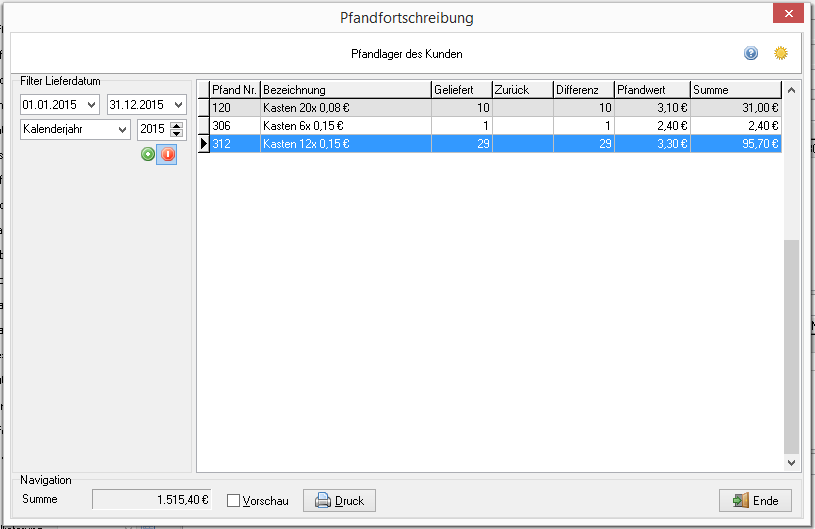
Um die Pfandfortschreibungsliste zeitlich einzugrenzen, kann in der Optionsgruppe „Filter Lieferdatum“ ein Zeitraum eingestellt werden. Mit einem Klick auf ![]() wird dieser Filter aktiviert, mit einem Klick auf
wird dieser Filter aktiviert, mit einem Klick auf ![]() wird er deaktiviert.
wird er deaktiviert.
In der Tabelle werden die gelieferten und zurückgenommenen Pfandartikel gelistet und die Differenz in Stück und Pfandwert angezeigt.
Im Navigationsbereich wird das Gesamtpfandsaldo des Kunden angezeigt. Die Fortschreibung kann mit ![]() Druck oder Strg + P ausgedruckt werden[1].
Druck oder Strg + P ausgedruckt werden[1].
Pfandfortschreibung eines Pfandartikels
Die Fortschreibung wird im Pfandstamm - nach der Auswahl eines Artikels - im Register Eingabe über die Schaltfläche ![]() Umsatz oder die Tastenkombination Strg + J aufgerufen.
Umsatz oder die Tastenkombination Strg + J aufgerufen.
Um die Pfandfortschreibungsliste zeitlich einzugrenzen, kann in der Optionsgruppe „Filter Lieferdatum“ ein Zeitraum eingestellt werden. Mit einem Klick auf ![]() wird dieser Filter aktiviert, mit einem Klick auf
wird dieser Filter aktiviert, mit einem Klick auf ![]() wird er deaktiviert.
wird er deaktiviert.
Außerdem wird eingestellt, ob die Tabelle nach Kunden oder Lieferanten gefiltert wird.
In der Tabelle werden die Kunden bzw. Lieferanten, die den entsprechenden Pfandartikel erhalten und zurückgegeben haben, gelistet und die Differenz in Stück und Pfandwert angezeigt.
Im Navigationsbereich wird das Gesamtsaldo des Artikels angezeigt. Die Fortschreibung kann mit ![]() Druck oder Strg + P ausgedruckt werden.
Druck oder Strg + P ausgedruckt werden.
(Analyse (Menü) → Sie sind auf der Seite: Pfandfortschreibung)
Fußnoten:
- ↑ Dies ist auch in der Auftragsverwaltung mit Strg + Alt + J möglich.